Hiện ổ cứng bị ẩn trong win 7 thường xảy ra khi bạn cài lại windows 7 hoặc ghost máy. Đây là một trong những tình trạng mà ổ cứng “ẩn trốn” khiến nhiều người dùng máy tính không khỏi đau đầu. Hiện ổ cứng bị ẩn trong win 7 gây ra những tác hại nào? Làm sao để khắc phục được tình trạng này vẫn luôn là câu hỏi được đặt ra khá nhiều. Cùng Laptop Minh Khoa đi tìm giải đáp tốt nhất trong bài viết này bạn nhé!

Nội dung bài viết
Hiện ổ cứng bị ẩn trong win 7 là gì?
Hiện ổ cứng bị ẩn trong win 7 là một trong những lỗi mà ít người dùng nào có thể nhận ra cũng như biết được lý do vì sao nó xảy ra. Vậy ổ cứng bị ẩn là gì?
Ổ cứng bị ẩn hay còn gọi là ổ cứng bị Unallocated. Hiện tượng này xảy ra khi ổ cứng xuất hiện các tình trạng không phân vùng, chưa được phân vùng. Đây được xem là một trong các biểu hiện máy tính gặp trục trặc mà bạn cần kiểm tra sớm. Thông thường, bạn sẽ phân chia dữ liệu trong máy của mình theo từng vùng khác nhau để dễ dàng tìm kiếm khi cần thiết.
Tham khảo bài viết Cách gộp ổ cứng bằng Minitool Partition Wizard nhanh chóng
Tuỳ thuộc vào nhu cầu của người dùng mà ổ cứng máy tính của mỗi người sẽ chia làm 2 vùng là ổ C và D. Các phần mềm, thuật toán của hệ điều hành thông thường sẽ được lưu trong ổ đĩa C còn ổ đĩa D được dùng để lưu dữ liệu trong quá trình sử dụng như tài liệu học tập, phim, ảnh…
Tuy nhiên khi ổ cứng bị ẩn trong win 7 thì bạn sẽ nhận ra rằng giờ đây bạn sẽ không thể tìm thấy ổ cứng của bạn trong hệ thống của nó nữa. Lúc này bạn có mở This PC thì bạn cũng sẽ không thể thấy bất cứ dữ liệu nào đã lưu trước đây còn nữa, ổ cứng bị ẩn đi.
Nguyên nhân khiến bạn cần hiện ổ cứng bị ẩn trong win 7
Có nhiều nguyên nhân khiến cho ổ cứng bị ẩn mà bạn không thể biết. Dù là ổ cứng mới hay ổ cứng cũ, bên trong hay bên ngoài đều có thể xảy ra tình trạng này. Khi nó bị ẩn thì bạn sẽ không thể truy cập vào bất cứ tệp nào của mình nên bạn cần phải hiện ổ cứng bị ẩn trong win 7.

Nguyên nhân khiến bạn cần hiện ổ cứng bị ẩn trong win 7 xuất phát từ chủ quan và khách quan khác nhau. Chẳng hạn như nếu có ai một ai đó ngồi vào máy tính của bạn và thực hiện thao tác làm ẩn ổ đĩa hoặc trường hợp này cũng có thể xảy ra sau khi bạn cài windows 7, bung file ghost thì bị mất ổ đĩa. Bạn vẫn truy cập được vào hệ điều hành windows 7 một cách bình thường nhưng bạn không thể đọc, xem và lấy các dữ liệu lưu trữ trong các ổ.
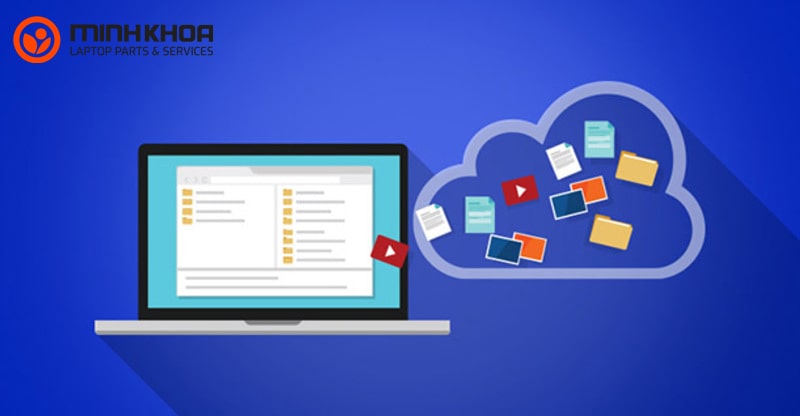
Hướng dẫn cách hiện ổ cứng bị ẩn trong win 7
Sau đây, Laptop Minh Khoa sẽ mách bạn một số cách hiện ổ cứng bị ẩn trong win 7 đơn giản, nhanh chóng nhất để bạn dễ dàng tham khảo và thực hiện. Đừng bỏ qua các thủ thuật này bạn nhé!

Hiện ổ cứng bị ẩn trong win 7 bằng cách khởi động lại máy
Khởi động lại máy tính là cách đầu tiên và quan trọng được nhiều người áp dụng trước hết khi chẳng may ổ cứng bị ẩn. Trong quá trình sử dụng laptop, bạn sẽ không thể tránh khỏi việc máy tính hoạt động sai cách và lỗi ổ cứng bị ẩn có thể cũng xuất phát từ tình trạng này. Vậy nên bạn cần khởi động lại máy để tình trạng phân vùng diễn ra suôn sẻ hơn.
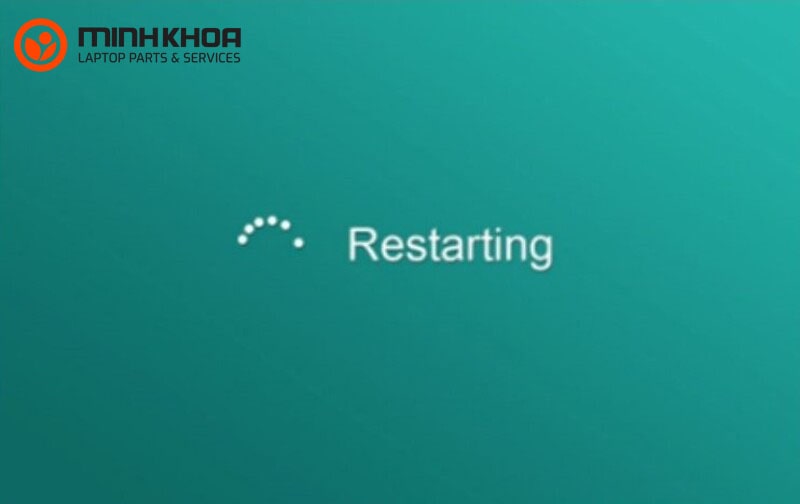
Hiện ổ cứng bị ẩn trong win 7 bằng công cụ Run
Sử dụng công cụ Run để hiện ổ cứng bị ẩn là giải pháp thứ hai dành cho bạn khi bạn muốn khắc phục tình trạng ổ cứng bị ẩn. Để tránh lỗi phát sinh có thể xảy ra bạn hãy ngắt kết nối với tất cả các thiết bị ngoại vi trước khi thực hiện thủ thuật này nhé! Dưới đây sẽ là các bước thực hiện phương pháp này dành cho bạn.
Bước 1: Đầu tiên bạn hãy sử dụng tổ hợp phím Windows + R để mở hộp thoại Run
Bước 2: Sau đó nhập lệnh diskmgmt.msc và nhấn OK hoặc Enter
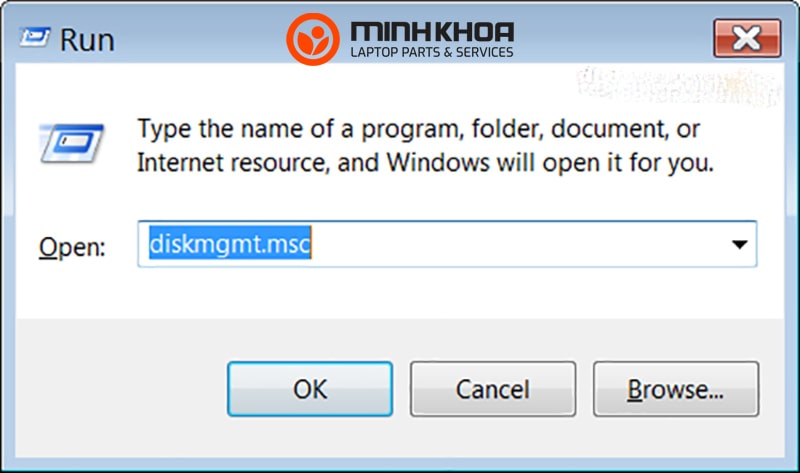
Bước 3: Tại cửa sổ mới bạn sẽ nhìn thấy danh sách ổ cứng được hiển thị đang kết nối được đặt tên dạng Disk 0, Disk 1,… và các phân vùng như C, D, E,…
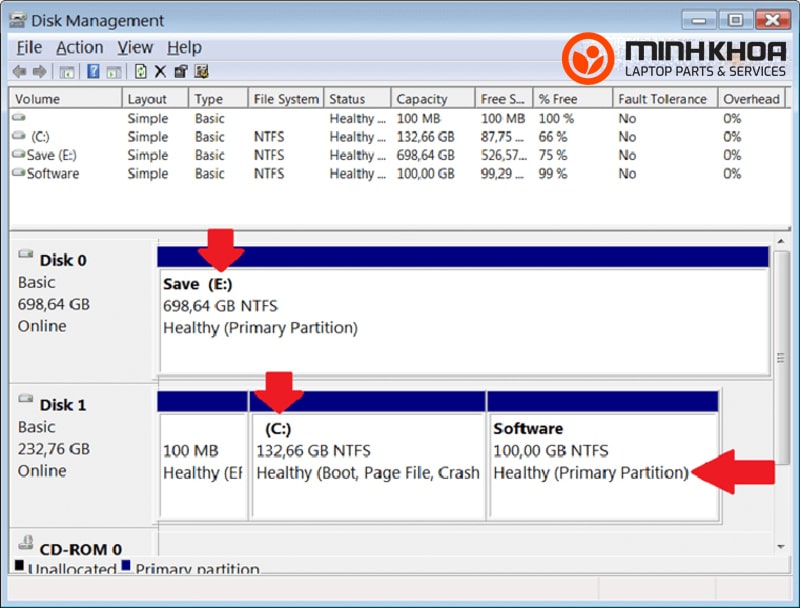
Bước 4: Tiếp theo bạn hãy nhấn chuột phải vào phân vùng chưa được đặt tên, chọn Change Drive Letter and Paths
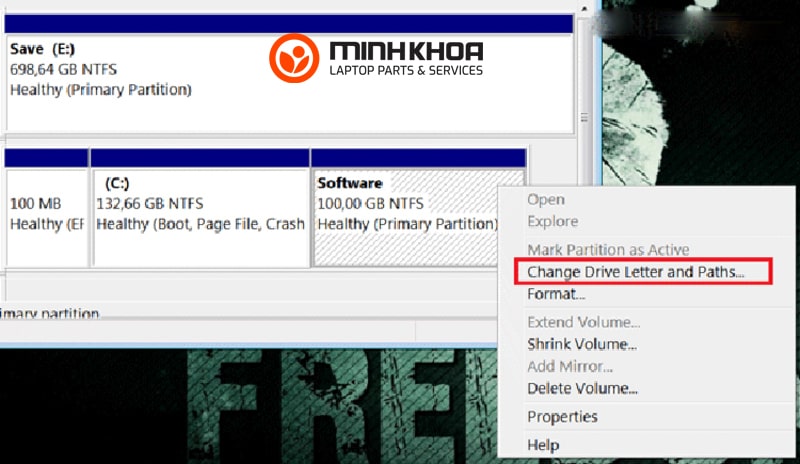
Bước 5: Khi đó cửa sổ mới hiện ra bạn hãy nhấn chọn Add
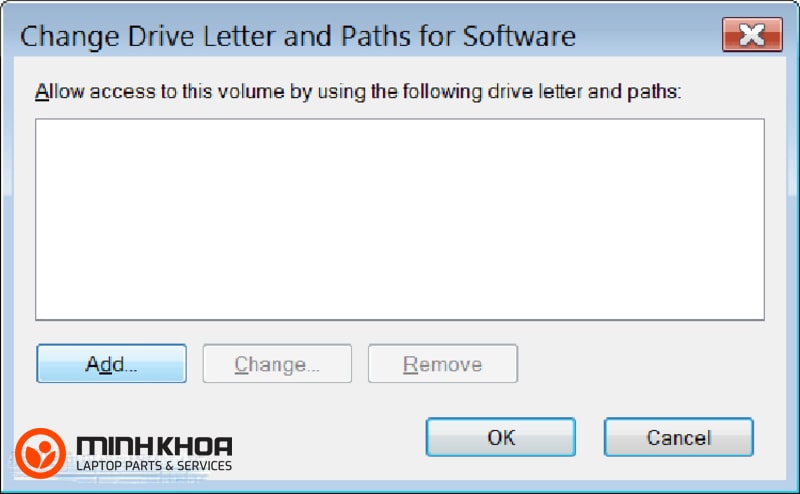
Bước 6: Tiếp đến bạn hãy bấm OK hoặc tùy chỉnh tên ổ cứng tại mục Assign the following drive letter nếu muốn
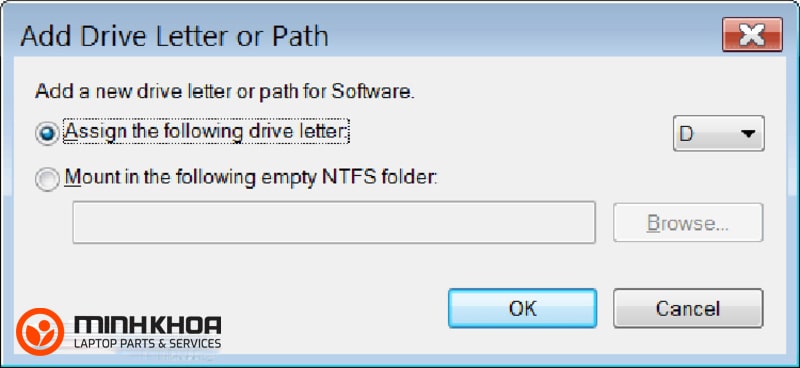
Trong danh sách phân vùng ngay lập tức ổ đĩa mới vừa được đặt tên sẽ hiển thị
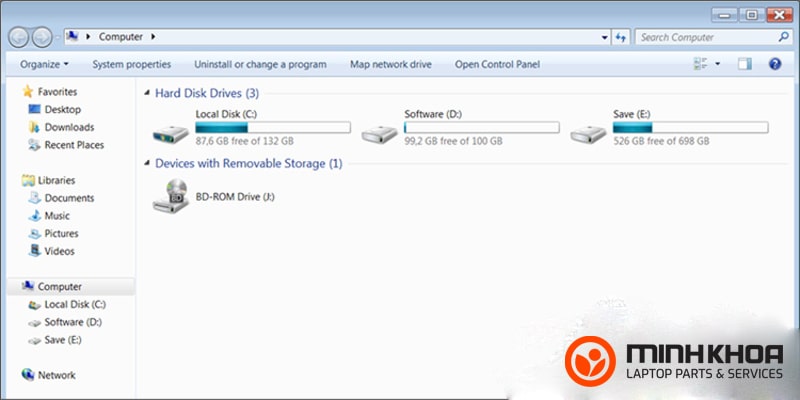
Thực hiện xong các thao tác trên bạn có thể vào lại My computer của máy tính. Lúc này bạn sẽ thấy ổ cứng bị ẩn đã được khôi phục và tất cả các tập tin trong ổ cứng ẩn vẫn còn nguyên vẹn. Như vậy là cách hiện ổ cứng bị ẩn trong win 7 bằng công cụ Run đã được thực hiện thành công rồi đấy nhé!

Trên đây chính là một số thông tin bạn cần biết về hiện ổ cứng bị ẩn trong win 7 là như thế nào. Hy vọng qua bài viết này bạn sẽ hiểu hơn về hiện tượng này trong máy tính cũng như cách xử lý như thế nào để đạt hiệu quả cao nhất. Nếu như điều này làm bạn gặp khó khăn thì bạn có thể đến ngay với cửa hàng sửa chữa Laptop Minh Khoa tại 155 Hàm Nghi, Đà Nẵng để chúng tôi hỗ trợ bạn tốt nhất nhé.
BÀI VIẾT LIÊN QUAN






